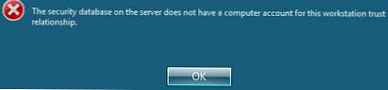Ako na računalu sa sustavom Windows 10 imate Bluetooth i vidite poruku da se ovaj uređaj ne može pokrenuti (šifra 10), STATUS_DEVICE_POWER_FAILURE na kartici „Općenito” u prozoru svojstava Bluetooth upravljačkog programa, evo nekoliko mogućih rješenja koja će vam pomoći riješiti problem. Uz gornje poruke, možete dobiti skočni prozor koji sadrži poruku poput:

- "Pojavio se problem sa pokretanjem C: \ Program Files (x86) \ Intel \ Bluetooth \ btmshellex.dll. Navedeni modul nije pronađen."
- "STATUS_DEVICE_POWER_FAILURE"
Postoje dva načina za rješavanje ovog problema na računalu sa sustavom Windows 10, a oni su navedeni u nastavku..
Ponovno se registrirajte btmshellex.dll.
Budući da je ovaj problem povezan s datotekom btmshellex.dll, možete riješiti svoj problem ponovnom registracijom ove dll datoteke. Pri nadogradnji na stariju verziju ili instaliranju ažuriranja ova datoteka može biti oštećena. U tom slučaju postoji velika vjerojatnost da vaš Bluetooth uređaj neće raditi ispravno..
Da biste pokrenuli postupak, otvorite naredbeni redak s povlasticama administratora i unesite ovu naredbu:
regsvr32 / u btmshellex.dll
Ne treba puno vremena. Nakon izvršenja ove naredbe, morate unijeti još jednu:
regsvr32 btmshellex.dll
Zatim ponovno pokrenite računalo. Nakon toga, možete koristiti svoje Bluetooth značajke kao i obično..
Ponovno instalirajte / ažurirajte Bluetooth upravljački program.
Ako na pogonu vaše matične ploče postoji Bluetooth upravljački program i zaboravite ga instalirati nakon instaliranja sustava Windows 10, trebali biste ga odmah instalirati. Ako je upravljački program već instaliran, provjerite ima li ažuriranja za njega.
Pritisnite Win + X da biste otvorili upravitelj uređaja. Otvorite svoj Bluetooth uređaj desnim klikom na njega i odabirom kontekstnog izbornika "Ažuriraj upravljački program".

U sljedećem skočnom prozoru odaberite "Automatsko traženje ažuriranih upravljačkih programa" za ažurirani softver vozača.
Provjera može trajati nekoliko minuta. Kad se ažuriranje nađe, možete je instalirati.
sve.